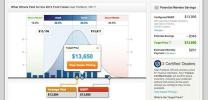วันของวอยซ์เมลแบบเก่ากลายเป็นอดีตไปแล้ว อย่างน้อยก็บน iPhone คุณสมบัติ Visual Voicemail บน iPhone ของคุณช่วยให้คุณเห็นข้อความเสียงทั้งหมดของคุณ ดังนั้นคุณจึงสามารถเลือกได้ว่าจะฟังข้อความใดและจะแชร์หรือลบข้อความใด ทั้งหมดนี้ไม่จำเป็นต้องโทรไปที่หมายเลขใดก่อน คุณอาจสามารถอ่านการถอดข้อความข้อความเสียงของคุณได้ด้วยคุณสมบัติเปลี่ยนข้อความเสียงเป็นข้อความของ iPhone ทั้งนี้ขึ้นอยู่กับรุ่นและตำแหน่งที่ตั้งของ iPhone ของคุณ คุณสามารถจัดระเบียบ ลบ และเล่นข้อความเสียงได้จากเมนูที่มีประโยชน์นี้ แต่ก่อนอื่น คุณต้องทราบวิธีตั้งค่าเพื่อให้ทำงานได้อย่างถูกต้อง
เนื้อหา
- วิธีลงทะเบียน Visual Voicemail
- วิธีตั้งค่าข้อความเสียงบน iPhone ของคุณ
- วิธีฟังข้อความ Visual Voicemail บน iPhone ของคุณ
- วิธีรับข้อความ Visual Voicemail ด้วย Siri
- วิธีเข้าถึง Visual Voicemail จากโทรศัพท์เครื่องอื่น
- วิธีเปลี่ยนคำทักทายข้อความเสียงของคุณ
- วิธีใช้ Visual Voicemail Transcription
- วิธีตั้งค่าข้อความเสียงเบื้องต้น
วิดีโอแนะนำ
ง่าย
10 นาที
แอปเปิ้ลไอโฟน
กระบวนการนี้ควรใช้ได้กับ iPhone ที่ทันสมัยที่สุดจนถึง ไอโฟน 14 และ ไอโฟน 14 โปร
แม้ว่าคุณจะต้องการตรวจสอบให้แน่ใจว่า iOS ได้รับการอัปเดตก่อนที่จะเริ่ม ให้ทำสิ่งนี้โดยไปที่ การตั้งค่า > ทั่วไป > อัพเดตซอฟต์แวร์. เมื่อคุณได้อัปเดตเป็นเวอร์ชันล่าสุดของ iOS 16คุณควรพร้อมแล้วคุณสามารถทำได้ บันทึกข้อความเสียงภาพของคุณ เป็นโน้ตหรือบันทึกเสียง หรือแชร์กับแอพในตัวของ Apple เช่น Messages, Mail หรือ แอร์ดร็อป.
วิธีลงทะเบียน Visual Voicemail
ผู้ให้บริการเซลลูลาร์เกือบทุกรายในอเมริกาเหนือรองรับ Visual Voicemail ของ Apple แม้แต่รายเล็กหลายราย แอปเปิล เสนอรายชื่อผู้ให้บริการทั้งหมดและฟีเจอร์ที่รองรับ สำหรับการอ้างอิงของคุณ แต่ก็ปลอดภัยที่จะบอกว่าคุณได้รับความคุ้มครองหากคุณใช้ผู้ให้บริการรายใหญ่รายใด
โปรดทราบว่าไม่ใช่ทุกแผนจะมี Visual Voicemail เป็นค่าเริ่มต้น และผู้ให้บริการบางรายอาจคิดค่าใช้จ่ายเพิ่มเติม เพื่อสร้างความสับสนมากยิ่งขึ้น ผู้ให้บริการบางรายใช้คำว่า "Visual Voicemail" เพื่ออ้างถึงบริการต่างๆ ที่หลากหลาย ที่ยังครอบคลุม แอนดรอยด์ สมาร์ทโฟนและอุปกรณ์อื่นๆ ดังนั้น ตรวจสอบให้แน่ใจว่าคุณได้ตั้งค่า Visual Voicemail ของ iPhone ไว้เป็นส่วนหนึ่งของแผนของคุณ ผู้ให้บริการส่วนใหญ่จะดำเนินการนี้โดยอัตโนมัติหากคุณซื้อ iPhone จากผู้ให้บริการโดยตรง แต่คุณอาจต้องระบุข้อกำหนดให้เฉพาะเจาะจงมากขึ้นหากคุณนำ iPhone ของคุณไปยังผู้ให้บริการรายใหม่
ค่อนข้างง่ายที่จะบอกได้ว่าคุณไม่มีแผน Visual Voicemail ของ iPhone ที่ถูกต้อง เนื่องจากไม่มีขั้นตอนใดๆ ด้านล่างที่ใช้ได้ ให้แตะที่ ข้อความเสียง ปุ่มในของคุณ โทรศัพท์ แอปจะทำการโทรไปยังบริการวอยซ์เมลพื้นฐานของคุณ โดยคุณจะต้องป้อนรหัสผ่านและรับข้อความด้วยวิธีแบบเก่าโดยใช้แป้นตัวเลขของโทรศัพท์
วิธีตั้งค่าข้อความเสียงบน iPhone ของคุณ
เมื่อคุณสมัครแผนด้วยบริการ Visual Voicemail ของ iPhone ที่เหมาะสมแล้ว การตั้งค่านั้นค่อนข้างตรงไปตรงมา นี่คือวิธีดำเนินการ:
ขั้นตอนที่ 1: เปิด โทรศัพท์ แอพซึ่งอยู่ที่ด้านล่างของหน้าจอโฮมของ iPhone ตามค่าเริ่มต้น
ขั้นตอนที่ 2: แตะ ข้อความเสียง ปุ่มที่มุมล่างขวา นี่เป็นวิธีที่คุณจะเข้าถึงข้อความเสียงของคุณเมื่อตั้งค่าทุกอย่างเรียบร้อยแล้ว

ที่เกี่ยวข้อง
- ฉันจะโกรธถ้า iPhone 15 Pro ไม่ได้รับคุณสมบัตินี้
- วิธีดาวน์โหลด iOS 17 beta บน iPhone ของคุณตอนนี้
- เคส iPhone อย่างเป็นทางการจำนวนมากลดราคาสำหรับ Amazon Prime Day
ขั้นตอนที่ 3: สิ่งนี้จะนำคุณไปสู่หน้าจอพร้อมคำแนะนำเกี่ยวกับวิธีตั้งค่า Visual Voicemail ด้วย a ตั้งค่าตอนนี้ ปุ่มตรงกลาง ถ้าสิ่งนี้แสดงว่าก โทรวอยซ์เมล ปุ่มแทน หรือหมุนบริการวอยซ์เมลของคุณโดยอัตโนมัติและแสดงแป้นตัวเลข แสดงว่าคุณยังไม่ได้สมัคร Visual Voicemail อย่างถูกต้อง ในกรณีนี้ คุณจะต้องติดต่อผู้ให้บริการของคุณเพื่อช่วยให้คุณได้รับการเพิ่มบริการที่ถูกต้องในแผนของคุณ
ขั้นตอนที่ 4: แตะ ตั้งค่าตอนนี้ เพื่อเริ่มกำหนดค่าบริการ Visual Voicemail ของคุณ

ขั้นตอนที่ 5: เมื่อได้รับแจ้ง ให้ป้อนรหัสผ่านสำหรับบริการวอยซ์เมลของคุณ ต้องใช้รหัสผ่านนี้หากคุณต้องการเข้าถึงข้อความเสียงจากโทรศัพท์เครื่องอื่น หรือหาก iPhone ของคุณไม่สามารถเข้าถึงบริการ Visual Voicemail ได้ เช่น เมื่อคุณไม่มีข้อมูลครอบคลุม
ขั้นตอนที่ 6: หลังจากที่คุณได้เลือกรหัสผ่านและยืนยันแล้ว ก็ถึงเวลาเลือกวิธีที่คุณต้องการให้ทักทายผู้โทรเมื่อพวกเขาไปถึงข้อความเสียงของคุณ เลือก ค่าเริ่มต้น เพื่อใช้คำทักทายข้อความเสียงพร้อมภาพมาตรฐาน หรือ กำหนดเอง เพื่อบันทึกข้อความของคุณเอง

ขั้นตอนที่ 7: หากคุณเลือกใช้คำทักทายแบบกำหนดเอง ให้แตะ บันทึก ปุ่มเพื่อเริ่มบันทึกคำทักทายของคุณ แตะ หยุด เมื่อเสร็จแล้ว. แตะ เล่น เพื่อฟังคำทักทายของคุณหรือ บันทึก เพื่อลบการบันทึกก่อนหน้าแล้วลองอีกครั้ง
ขั้นตอนที่ 8: เมื่อพอใจกับคำทักทายของคุณแล้ว ให้แตะ บันทึก.
วิธีฟังข้อความ Visual Voicemail บน iPhone ของคุณ
เมื่อกำหนดค่า Visual Voicemail แล้ว ข้อความเสียงใหม่จะปรากฏใน โทรศัพท์ แอปในลักษณะเดียวกับที่อีเมลปรากฏในกล่องจดหมายเข้าของคุณ คุณจะสามารถดูรายการข้อความเสียงทั้งหมดที่คุณได้รับ รวมถึงวันที่และเวลา ข้อความเหล่านั้นมาจากใคร และความยาวของข้อความ คุณสามารถเปิดและฟังข้อความใดๆ ได้ง่ายๆ เพียงแค่แตะที่ข้อความนั้น โดยไม่ต้องดำเนินการเพิ่มเติม ขั้นตอนยุ่งยากในการโทรเข้าบริการวอยซ์เมลของคุณและใช้แป้นตัวเลขเพื่อนำทาง มัน.
ขั้นตอนที่ 1: เปิดของคุณ โทรศัพท์ แอป.
ขั้นตอนที่ 2: แตะ ข้อความเสียง ปุ่มที่มุมล่างขวา คุณควรเห็นรายการข้อความเสียงที่คุณได้รับ ข้อความใหม่จะถูกทำเครื่องหมายด้วยจุดสีน้ำเงิน

ขั้นตอนที่ 3: แตะข้อความเสียงเพื่อฟัง ข้อความใหม่จะเล่นโดยอัตโนมัติ ในขณะที่ข้อความที่คุณเคยได้ยินแล้วจะขยายเพื่อแสดงปุ่มเล่นที่คุณจะต้องแตะเพื่อฟังอีกครั้ง จากมุมมองที่ขยายนี้ คุณยังสามารถแตะปุ่มลำโพงเพื่อสลับระหว่างหูฟัง ลำโพง หรืออุปกรณ์เสียงอื่นๆ (เช่น ชุดของ แอร์พอดส์). ปุ่มเพิ่มเติมช่วยให้คุณโทรกลับ แชร์ข้อความวอยซ์เมลเป็นไฟล์เสียง เปิดรายละเอียดการติดต่อ หรือลบข้อความทั้งหมด

วิธีรับข้อความ Visual Voicemail ด้วย Siri
สิ่งที่ยอดเยี่ยมอย่างหนึ่งเกี่ยวกับ Visual Voicemail คือคุณสามารถเรียกข้อความของคุณได้โดยตรงโดยใช้ Siri สิ่งนี้ไม่ได้จำกัดอยู่แค่ข้อความใหม่เท่านั้น คุณสามารถขอให้ Siri เล่นข้อความจากผู้โทรที่ระบุ หรือแม้แต่ฟังข้อความจากวันที่ที่ระบุ ต่อไปนี้เป็นตัวอย่างบางส่วนที่คุณสามารถพูดกับ Siri เพื่อเรียกข้อความ Visual Voicemail ของคุณ:
- "หวัดดี Siri ฟังข้อความเสียงใหม่ของฉัน"
- "หวัดดี Siri ฟังข้อความเสียงของฉันจาก Tim Cook"
- "หวัดดี Siri ฟังข้อความเสียงของฉันตั้งแต่วันที่ 25 พฤศจิกายน"
- "หวัดดี Siri ฟังข้อความเสียงใหม่ของฉันในวันนี้"
โปรดทราบว่าหากคุณขอข้อความเสียงใหม่โดยเฉพาะ Siri จะไม่เล่นอะไรเลย เว้นแต่จะมีข้อความใหม่ที่ตรงกับคำขอของคุณจริงๆ อย่างไรก็ตาม หากคุณเพียงขอให้ Siri "ฟังข้อความเสียง" โดยไม่ต้องเพิ่มคำว่า "ใหม่" คุณจะได้รับแจ้งว่าไม่มีข้อความใหม่ก่อนที่ Siri จะเสนอให้เล่นข้อความที่บันทึกไว้ แทน.
วิธีเข้าถึง Visual Voicemail จากโทรศัพท์เครื่องอื่น
คุณยังสามารถโทรเข้าบริการ Visual Voicemail ของ Apple เช่น บริการวอยซ์เมลพื้นฐานทั่วไป คุณจึงยังคงตรวจสอบข้อความได้แม้ไม่ได้ใช้งาน iPhone หรือใช้งานไม่ได้ มัน. นี่คือวิธี:
ขั้นตอนที่ 1: ใช้โทรศัพท์เครื่องอื่นกดหมายเลขโทรศัพท์มือถือของคุณ
ขั้นตอนที่ 2: เมื่อคุณได้ยินคำทักทายข้อความเสียง ให้กด * หรือ # เพื่อข้ามคำทักทาย
ขั้นตอนที่ 3: ป้อนรหัสผ่านข้อความเสียงของคุณ
ขั้นตอนที่ 4: ทำตามคำแนะนำด้วยวาจาเพื่อฟังข้อความเสียงของคุณ ซึ่งอาจแตกต่างกันไปตามผู้ให้บริการแต่ละราย
โปรดทราบว่าเนื่องจาก Visual Voicemail ต้องใช้การเชื่อมต่อข้อมูล จึงไม่สามารถใช้งานได้หากข้อมูลเซลลูลาร์ของคุณปิดอยู่ และหากไม่มีเครือข่าย Wi-Fi อยู่ใกล้ๆ ในกรณีนี้ คุณจะเห็นข้อความที่ด้านบนของหน้าจอวอยซ์เมลเพื่อแจ้งให้คุณทราบว่า Visual Voicemail ไม่สามารถใช้งานได้ในขณะนี้ พร้อมด้วย โทรวอยซ์เมล ปุ่มที่สามารถใช้เพื่อโทรไปยังข้อความเสียงของคุณโดยตรง


วิธีเปลี่ยนคำทักทายข้อความเสียงของคุณ
แม้ว่าคุณจะต้องเลือกคำทักทายเมื่อคุณตั้งค่า Visual Voicemail บน iPhone ของคุณเป็นครั้งแรก แต่คุณสามารถเปลี่ยนได้อย่างง่ายดายทุกเมื่อ คุณยังสามารถเปลี่ยนกลับไปใช้คำทักทายเริ่มต้นได้ หากคุณตัดสินใจว่าไม่ต้องการใช้คำทักทายแบบกำหนดเองอีกต่อไป วิธีอัปเดตคำทักทายข้อความเสียงของคุณมีดังนี้
ขั้นตอนที่ 1: เปิดของคุณ โทรศัพท์ แอป.
ขั้นตอนที่ 2: แตะ ข้อความเสียง ปุ่มที่มุมล่างขวา
ขั้นตอนที่ 3: แตะ การทักทาย ที่มุมบนขวาของหน้าจอ
ขั้นตอนที่ 4: หากคุณใช้การกำหนดค่าซิมคู่ที่มีสายโทรศัพท์มากกว่าหนึ่งสาย ให้เลือกสายที่คุณต้องการอัปเดตคำทักทาย
ขั้นตอนที่ 5: หน้าจอถัดไปจะแสดงการตั้งค่าคำทักทายปัจจุบันของคุณ
ขั้นตอนที่ 6: หากคุณกำลังใช้คำทักทายแบบกำหนดเอง คุณสามารถแตะ เล่น ที่จะฟังมันหรือ บันทึก เพื่อบันทึกใหม่ คุณยังสามารถแตะ ค่าเริ่มต้น เพื่อเปลี่ยนกลับไปใช้คำทักทายเริ่มต้นมาตรฐาน ซึ่งโดยปกติจะมีเสียงอัตโนมัติแจ้งว่าคุณไม่ว่างและอ่านหมายเลขโทรศัพท์ของคุณกลับ
ขั้นตอนที่ 7: หากคุณใช้คำทักทายเริ่มต้น คุณสามารถแตะ กำหนดเอง เพื่อเปลี่ยนไปใช้คำทักทายแบบกำหนดเองแทน แตะ บันทึก ปุ่มเพื่อเริ่มบันทึกคำทักทายของคุณ แล้วแตะ หยุด เมื่อเสร็จแล้ว. หากต้องการฟังคำทักทายของคุณ ให้แตะ เล่น. คุณยังสามารถตี บันทึก เพื่อลบการบันทึกก่อนหน้าแล้วลองอีกครั้ง
ขั้นตอนที่ 8: เมื่อคุณพอใจกับคำทักทายของคุณแล้ว ให้แตะ บันทึก ที่มุมบนขวา
วิธีใช้ Visual Voicemail Transcription
เมื่อคุณตั้งค่า Visual Voicemail แล้ว คุณอาจสามารถใช้ประโยชน์จาก Voicemail Transcription ซึ่งเป็นคุณสมบัติที่ Apple เปิดตัวใน iOS 10 ซึ่งใช้ระบบอัจฉริยะบนอุปกรณ์ของ Siri เพื่อพยายามแปลข้อความวอยซ์เมลของคุณให้อ่านได้ ข้อความ. มันไม่สมบูรณ์แบบ แต่โดยทั่วไปก็เพียงพอแล้วที่จะรู้ว่าคนๆ นั้นต้องการอะไร และสามารถช่วยประหยัดเวลาได้มากหาก ข้อความเป็นอะไรที่ง่ายมาก เช่น "โทรกลับหาฉัน" เพราะมันจะช่วยให้คุณไม่ต้องเสียเวลาฟังข้อความอีกต่อไป
เนื่องจากการถอดข้อความเสียงทั้งหมดเกิดขึ้นบน iPhone ไม่ใช่บนเซิร์ฟเวอร์ของ Apple จึงใช้งานได้เฉพาะบน ไอโฟน 6S และรุ่นหลังๆ คุณจะต้องใช้งาน iOS 10 เป็นอย่างน้อย และภาษาของ Siri จะต้องตั้งค่าเป็นภาษาอังกฤษ (สหรัฐอเมริกา) หรืออังกฤษ (แคนาดา)
ขั้นตอนที่ 1: เปิดของคุณ โทรศัพท์ แอป.
ขั้นตอนที่ 2: แตะ ข้อความเสียง ปุ่มที่มุมล่างขวา
ขั้นตอนที่ 3: แตะข้อความเสียงเพื่อเปิด หากการถอดเสียงข้อความเสียงทำงานได้อย่างถูกต้อง คุณควรเห็นข้อความถอดเสียงใต้ปุ่มเล่นหรือวลี ไม่สามารถถอดข้อความนี้ หาก iPhone ของคุณไม่สามารถเข้าใจมันได้เลย โปรดทราบว่าสำหรับการถอดเสียงที่ยาวขึ้น คุณอาจต้องเลื่อนเพื่ออ่านเนื้อหาทั้งหมด เนื่องจากรายละเอียดข้อความเสียงจะขยายออกไปเท่านั้น

ขั้นตอนที่ 4: ที่ด้านล่างของข้อความถอดเสียง คุณจะเห็นปุ่มที่คุณสามารถเสนอความคิดเห็นถึง Apple ว่าข้อความถอดเสียงนั้นมีประโยชน์หรือไม่ หากคุณแตะปุ่มใดปุ่มหนึ่ง คุณจะได้รับแจ้งข้อความเสียงของคุณจะถูกส่งไปยัง Apple เพื่อทำการวิเคราะห์และขอให้ยืนยันว่าคุณต้องการทำเช่นนี้จริงๆ เลือก ส่ง เพื่อส่งข้อความเสียงไปยัง Apple หรือ ยกเลิก เพื่อเปลี่ยนความคิดของคุณ หากคุณยกเลิก จะไม่มีการส่งข้อมูลไปยัง Apple

วิธีตั้งค่าข้อความเสียงเบื้องต้น
หากผู้ให้บริการของคุณไม่รองรับ Visual Voicemail หรือเป็นเพียงส่วนเสริมที่คุณไม่ต้องการจ่าย คุณยังคงสามารถใช้ iPhone กับบริการวอยซ์เมลพื้นฐานได้ ขั้นตอนการตั้งค่าที่แน่นอนสำหรับสิ่งนี้จะแตกต่างกันไปขึ้นอยู่กับผู้ให้บริการของคุณ แม้ว่าโดยทั่วไปแล้วขั้นตอนทั้งหมดจะทำตามขั้นตอนเดียวกันในการกดหมายเลขที่ถูกต้องและตั้งค่าวอยซ์เมลของคุณทางโทรศัพท์ ต่อไปนี้เป็นภาพรวมโดยย่อของวิธีการทำงานสำหรับผู้ให้บริการรายใหญ่ของสหรัฐฯ:
เอทีแอนด์ที: คุณสามารถหา คำแนะนำเฉพาะของ AT&T ที่นี่. แตะ 1 หรือ ข้อความเสียง ปุ่มเพื่อนำทางไปยังวอยซ์เมลของคุณโดยเฉพาะ คุณจะได้รับแจ้งให้เลือกหรือบันทึกคำทักทายหากคุณยังไม่เคยทำมาก่อน AT&T จะขอให้คุณ สร้างรหัสผ่าน. หากคุณได้รับสายหลายสาย คุณสามารถเลือกอัปเกรดวอยซ์เมลของคุณเพื่อเพิ่มพื้นที่เก็บข้อมูล แต่นั่นไม่จำเป็นสำหรับวอยซ์เมลพร้อมภาพ
เวอไรซอน:: เว็บไซต์ของ Verizon ให้บริการ หน้าความช่วยเหลือคำถามที่พบบ่อย เพื่อตั้งค่าข้อความเสียงบนโทรศัพท์ Android หากคุณเป็นผู้ใช้ iPhone คุณจะต้องตรวจสอบข้อมูลเฉพาะของ Apple หน้าคำแนะนำ เพื่อตั้งค่าวอยซ์เมลพร้อมภาพ
ที-โมบายล์:: T-Mobile ส่งผู้ใช้โดยตรงไปยัง Apple's หน้าคำแนะนำ เพื่อเปิดวอยซ์เมลพร้อมภาพ
วิ่ง: กด 1 บนโทรศัพท์ Sprint ของคุณเพื่อเปิดข้อความเสียง หากต้องการตั้งค่าข้อความเสียงของคุณ เราขอแนะนำให้คลิกไปที่ เรียนรู้เพิ่มเติมเกี่ยวกับกระบวนการที่นี่.
คำแนะนำของบรรณาธิการ
- iPhone เพิ่งขายในราคาบ้าในการประมูล
- วิธีกำจัด Apple ID ของคนอื่นบน iPhone ของคุณ
- iPhone SE รุ่นล่าสุดของ Apple เป็นของคุณในราคา $149 วันนี้
- วิธีเปลี่ยน Live Photo เป็นวิดีโอบน iPhone ของคุณ
- วิธีเพิ่มวิดเจ็ตในหน้าจอล็อก iPhone บน iOS 16